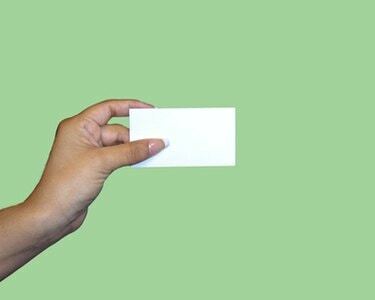
Suunnittele omat käyntikorttisi Microsoft Excelissä.
Jos olet tottunut käyttämään Microsoft Excel -taulukkolaskentaohjelmistoa lukujen, kaavioiden ja talouden laskemiseen, älä sulje pois ohjelmaa muuhun käyttöön, kuten julkaisujen tekemiseen. Excel tarjoaa samanlaisia toimintoja kuin muut Office Suite -kumppanit materiaalien, kuten käyntikorttien, luomiseen ja suunnitteluun. Tee Excelin avulla mukautettuja kortteja antaaksesi yhteystietosi potentiaalisille uusille asiakkaille.
Vaihe 1
Avaa Excel, joka näyttää automaattisesti uuden tyhjän laskentataulukon näytölle. Napsauta "Lisää" -välilehteä näytön yläreunassa.
Päivän video
Vaihe 2
Napsauta "Tekstilaatikko" -painiketta työkalupalkissa/nauhassa näytön yläreunassa. Vie hiiri laskentataulukon päälle ja huomaa, että se muuttuu ylösalaisin olevaksi ristiksi.
Vaihe 3
Paina ja pidä hiiren vasenta painiketta painettuna ja vedä kohdistinta muodostaaksesi suorakulmion näytölle; koolla ei ole väliä tässä vaiheessa. Napsauta suorakulmiota hiiren kakkospainikkeella ja valitse "Muotoile muoto".
Vaihe 4
Napsauta "Koko" -vaihtoehtoa "Muotoile muoto" -ikkunan vasemman reunan sarakkeessa. Kirjoita "Korkeus"-ruutuun "3.5" ja "Leveys"-ruutuun "2".
Vaihe 5
Napsauta "Täytä"-painiketta ja napsauta "Väri"-valikkoa. Napsauta yhtä pienistä värillisistä neliöistä antaaksesi käyntikortille taustavärin. Ohita tämä vaihe, jos haluat säilyttää taustavärin valkoisena. Napsauta "Sulje" -painiketta sulkeaksesi "Muotoile muoto" -ikkunan ja palataksesi käyntikorttiin.
Vaihe 6
Napsauta käyntikorttiruutua ja kirjoita nimesi, arvonimesi, yrityksesi, osoitteesi, puhelinnumerosi ja muut tiedot, kuten sähköpostiosoite, verkkosivusto ja aukioloajat.
Vaihe 7
Korosta teksti, napsauta "Home"-välilehteä näytön yläreunassa ja käytä työkalupalkin/nauhan "Fontti"-osiota muuttaaksesi tekstin fonttia, kokoa ja väriä.
Vaihe 8
Jos haluat lisätä digitaalisen logon kuvan, napsauta "Lisää" -välilehteä näytön yläreunassa. Napsauta "Kuva" -painiketta suoraan sen alla. Selaa logoasi ja kaksoisnapsauta tiedoston nimeä. Logo näkyy laskentataulukossa. Pidä näppäimistön Shift-painiketta painettuna, ota kiinni logon kulmasta ja pienennä se kokoon ja vedä se sitten käyntikorttiin.
Vaihe 9
Napsauta "Tiedosto"-välilehteä, napsauta "Tallenna nimellä", kirjoita käyntikorttitiedoston nimi ja tallenna se tietokoneellesi.




